亲爱的电脑迷们,你们有没有想过,Windows 7的系统盘到底需要多大呢?是不是觉得越大越好,其实不然哦!今天,我就要来给你们揭秘这个谜题,让你一次性搞懂Windows 7系统盘大小这个大问题!
系统盘,那可是电脑的“心脏”啊!

想象你的电脑就像一个庞大的身体,而系统盘就是它的“心脏”。心脏不好,整个身体都会出问题,对吧?所以,系统盘的大小可是至关重要的。那么,Windows 7的系统盘到底需要多大呢?
官方数据告诉你:32位和64位有区别
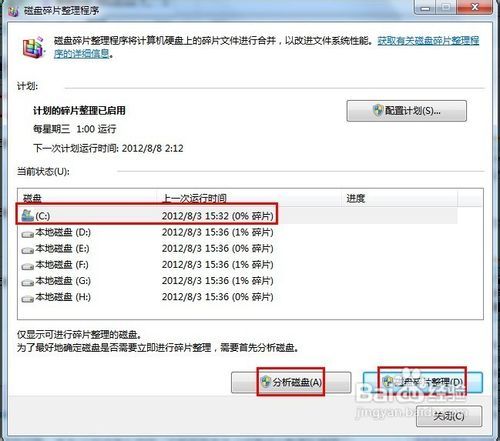
首先,我们要知道,Windows 7有32位和64位之分。官方给出的数据是,32位的Windows 7系统盘最低要求要达到16GB以上,而64位的则需要20GB以上。但是,这只是一个最低标准,如果你想要长期使用,光有这么多空间是远远不够的。
50G,是个不错的选择

那么,具体应该分配多少空间给系统盘呢?一般来说,50G是个不错的选择。这个空间大小既不会浪费,也不会因为过小而造成二次分区的麻烦。当然,如果你的硬盘容量很大,80G、100G也是可以的,但最好不要过大,以免造成不必要的浪费。
系统文件、缓存文件、临时文件,都要占空间
你可能觉得,50G的空间已经足够了,但实际上,系统文件、缓存文件、临时文件等都需要占用一定的空间。举个例子,默认情况下,Win7的系统文件占用的空间约为8GB,其中还包括页面文件、休眠文件等。所以,如果你把常用软件也安装到系统盘,空间可能会超过20GB。
C盘,那可是系统盘的“灵魂”
在Windows 7中,C盘是系统盘的代名词。C盘的大小对系统乃至软件的运行都有影响。因为系统有个缓冲区,最直接的,有一个虚拟内存,这个虚拟内存的大小是不一定的,当然是可以设置最高值和最低值,但是它的大小是由你正在运行的程序量所决定的。
系统盘满了,怎么办?
如果你的系统盘空间越来越少,别担心,这里有几个解决办法:
1. 磁盘清理:点击【计算机】,进入页面,再C盘上点击鼠标右键,选择【属性】,进入页面。选择右下角的【磁盘清理】,选择要删除的文件,复选框中勾选需要清理的项目,确定后点击【删除文件】,等待删除完成即可。
2. 关闭休眠功能:在开始菜单的运行里输入 powercfg -h off 指令,关闭休眠,此文件实际大小和物理内存是一样的,大约可以为C盘释放1-3G的空间。
3. 设置虚拟内存:计算机属性>高级系统设置>设置(性能)>高级选项卡>更改(虚拟内存),将C盘设置为无分页文件,然后把D盘设置成系统管理的大小即可。
4. 删除自动备份文件:运行cmd程序(在开始>程序>附件”中),鼠标右键选择以管理员身份运行;命令行输入 rd/S/Q c:WINDOWS.OLD ,提示确认是否删除目标文件夹,输入y然后回车即可。
5. 把C盘的软件清理一下:没用的通过控制面板——程序和功能删除掉。
:合理分配,让系统盘“呼吸”
通过以上介绍,相信你已经对Windows 7系统盘大小有了更深入的了解。合理分配系统盘空间,让系统盘“呼吸”顺畅,让你的电脑运行更加流畅!
